cad如何绘制鞋柜
1、打开AutoCAD2013软件,点击【直线工具】,在作图区域绘制出1200mm和1000mm两条线段。点击右边工具栏中的【偏移】命令,分别对各个边进行偏移操作(柜顶板偏移:25)。完成后,点击田肖倦娄【直线工具】完成对鞋柜的柜体划分(如图所示);





3、制作完成鞋柜的框架后,对鞋柜细节部分进行制作。绘制一个鞋柜拉手,复制多个并移动至相应的位置。完成后,标出没有门板镂空的部分(如图所示);

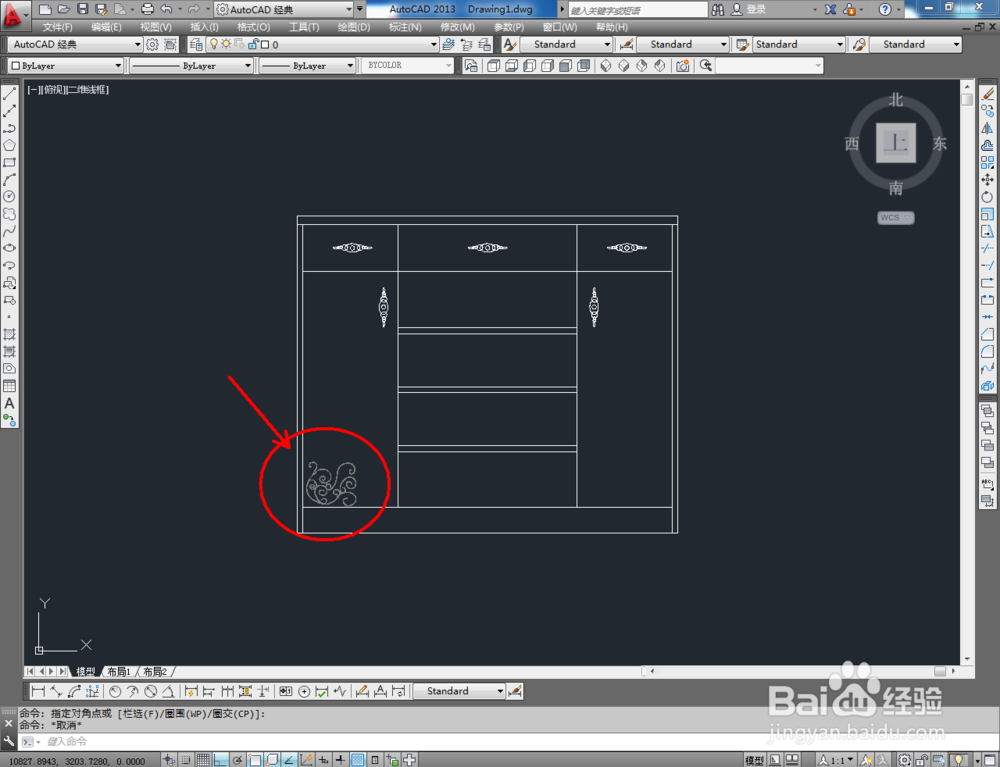

4、点击【直线工具】,按照同样的方法继续绘制出鞋柜的侧视图以及俯视图。完成后,敲击键盘【M】-【T】-【空格键】,拉出文本框,编辑好对应的文字内容并拉动至相应的位置;


5、点击左下角【线性】,按照顺序先后标出正视图、侧视图以及俯视图的尺寸标注。标注完成后,我们的鞋柜便制作完成了。



声明:本网站引用、摘录或转载内容仅供网站访问者交流或参考,不代表本站立场,如存在版权或非法内容,请联系站长删除,联系邮箱:site.kefu@qq.com。